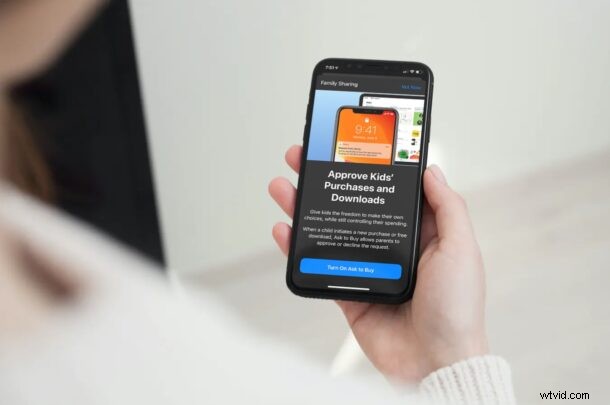
Avez-vous plusieurs enfants dans votre groupe de partage familial ? Si vous partagez votre mode de paiement avec les membres de votre groupe familial, vous pouvez utiliser "Demander à acheter" pour contrôler tous ces achats et vous assurer que vos enfants n'achètent rien sans votre permission.
La fonction de partage familial d'Apple rend très pratique le partage de vos achats et de vos abonnements avec jusqu'à six membres de la famille. Par défaut, tous les achats effectués par les personnes de votre groupe familial sont imputés sur le paiement par défaut du compte Apple de l'organisateur familial. Si vous êtes un organisateur familial et que vous ne souhaitez pas que votre carte de crédit soit débitée de manière non autorisée, "Demander à acheter" devra être activé pour empêcher vos enfants d'acheter tout ce qu'ils trouvent sur l'App Store.
Êtes-vous intéressé à utiliser cette fonctionnalité pour tous les enfants de votre famille ? Nous sommes là pour vous aider. Dans cet article, nous expliquerons exactement comment vous pouvez activer ou désactiver la fonction Demander à acheter sur votre iPhone ou iPad.
Comment activer ou désactiver "Demander à acheter" sur iPhone et iPad pour les comptes enfants
Pour utiliser "Demander à acheter" pour les fonctionnalités de partage familial, il doit y avoir au moins un membre âgé de moins de 18 ans selon son compte Apple dans votre groupe familial. Si vous souhaitez ajouter une personne de moins de 13 ans au groupe, vous devez d'abord créer un compte enfant. Une fois que vous êtes prêt, suivez simplement les étapes ci-dessous.
- Ouvrez "Paramètres" depuis l'écran d'accueil de votre iPhone ou iPad.

- Dans le menu des paramètres, appuyez sur votre nom d'identifiant Apple qui se trouve en haut.
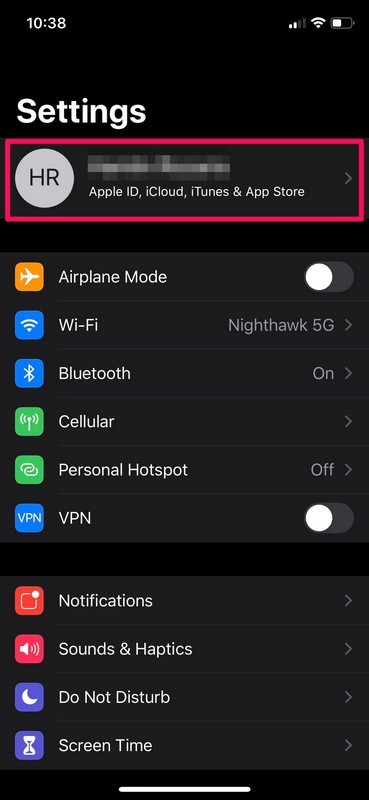
- Cela vous amènera aux paramètres de votre identifiant Apple. Ici, sélectionnez "Partage familial" situé au-dessus de la liste de tous vos appareils liés.
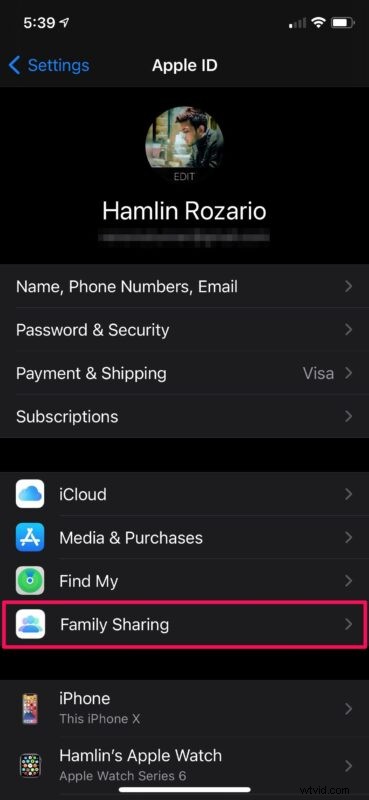
- Maintenant, faites défiler vers le bas et appuyez sur l'option "Demander à acheter" située sous Plus à partager.
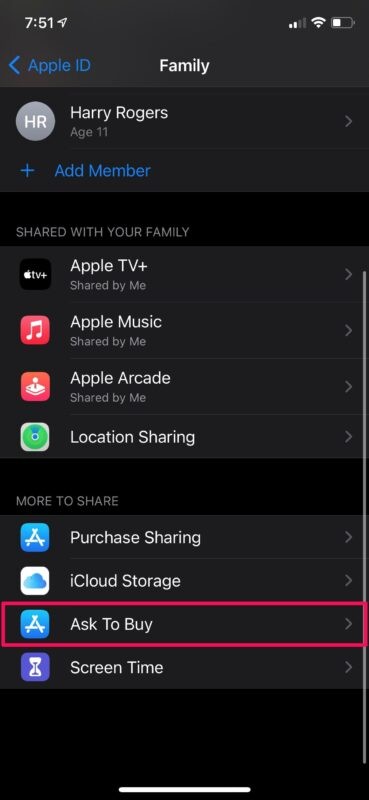
- Maintenant, vous recevrez une brève description de cette fonctionnalité. Appuyez sur "Activer la demande d'achat" pour continuer.
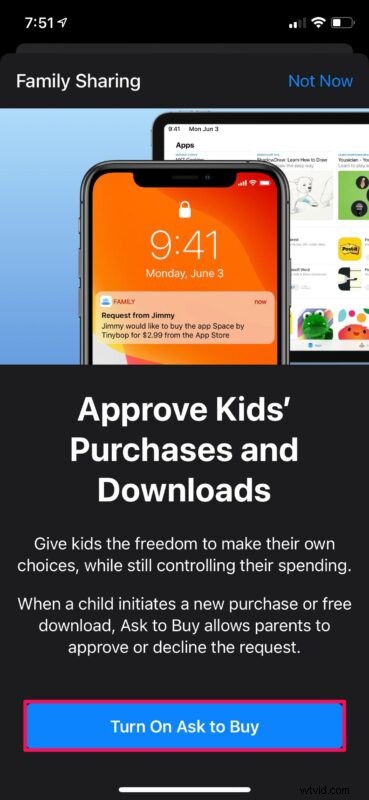
- Ensuite, sélectionnez l'enfant de votre famille.
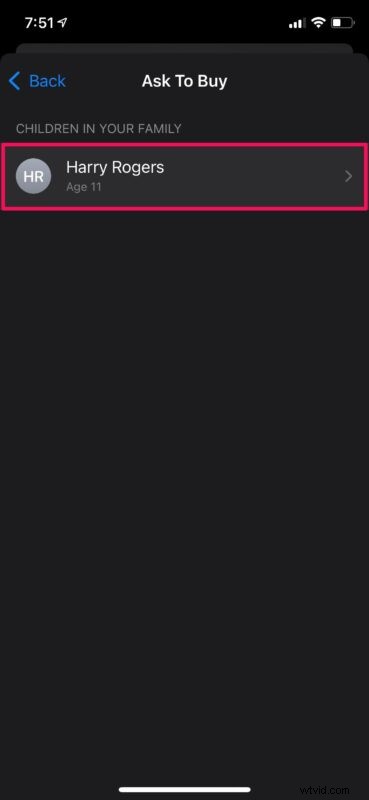
- Maintenant, utilisez simplement la bascule pour activer "Demander à acheter" pour l'utilisateur spécifique.
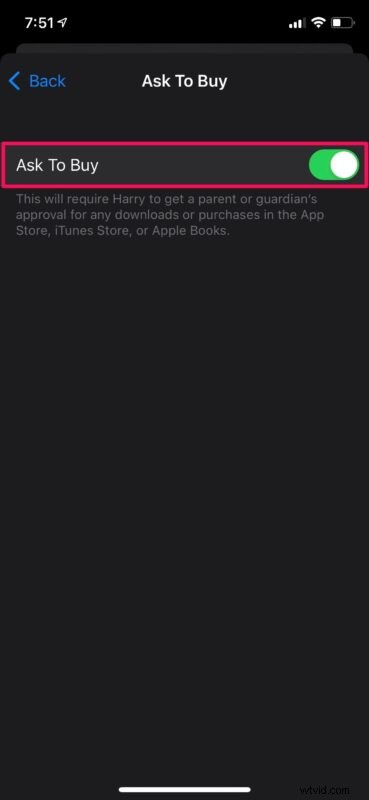
Voilà. Vous savez maintenant comment utiliser "Demander à acheter" avec le partage familial sur vos appareils.
Si vous avez plusieurs enfants dans votre famille, vous pouvez utiliser ces étapes exactes pour activer "Demander à acheter" pour chacun d'eux. Ou, si vous faites confiance à l'un de vos enfants avec votre mode de paiement partagé, vous pouvez désactiver "Demander à acheter" pour cet utilisateur particulier en suivant la procédure ci-dessus.
Désormais, lorsqu'un de vos enfants effectue un achat sur iTunes ou l'App Store, vous recevez une notification de demande sur tous vos appareils. Vous pouvez appuyer sur cette notification pour approuver ou refuser la demande. S'il y a d'autres adultes dans votre groupe familial, vous pouvez attribuer à quelqu'un le rôle "Parent/Tuteur", ce qui lui permettra également d'approuver les demandes d'achat.
Nous tenons à souligner que "Demander à acheter" n'est disponible que pour les utilisateurs de moins de 18 ans. Par conséquent, si vous cherchiez à activer cette fonctionnalité pour tous les adultes de votre groupe familial, vous n'avez absolument pas de chance. Cependant, si vous ne faites pas confiance à un adulte de votre groupe avec votre mode de paiement partagé, vous devrez désactiver le partage des achats.
Avez-vous réussi à activer Ask To Buy pour vos enfants sans aucun problème ? Que pensez-vous de cette fonctionnalité ? Souhaitez-vous qu'Apple active également cette fonctionnalité pour les adultes ? Faites-nous part de vos précieuses réflexions et partagez vos expériences dans la section des commentaires ci-dessous.
